Chuyển tới tiêu đề chính trong bài [xem]
1. Các bước kết nối wifi cho smart tivi Samsung
1.1 Những thiết bị cần có để kết nối TV với mạng không dây
Trước khi bắt đầu việc kết nối để tận hưởng những tiện ích đa năng, bạn cần chuẩn bị và mua các thiết bị linh kiện tivi chính hãng sau đây để kết nối Tivi với mạng Home bằng kết nối không dây:
- Kết nối Internet.
- Bộ định tuyến không dây.
- Trường hợp bảo mật mạng không dây được kích hoạt, bạn cần có mã bảo mật để kết nối.
Lưu ý trước khi kết nối wifi cho Smart TV: Vì các dòng smart tivi cao cấp đã tích hợp sẵn bộ chuyển đổi không dây nên không cần thiết sử dụng thêm bộ chuyển đổi không dây bên ngoài.
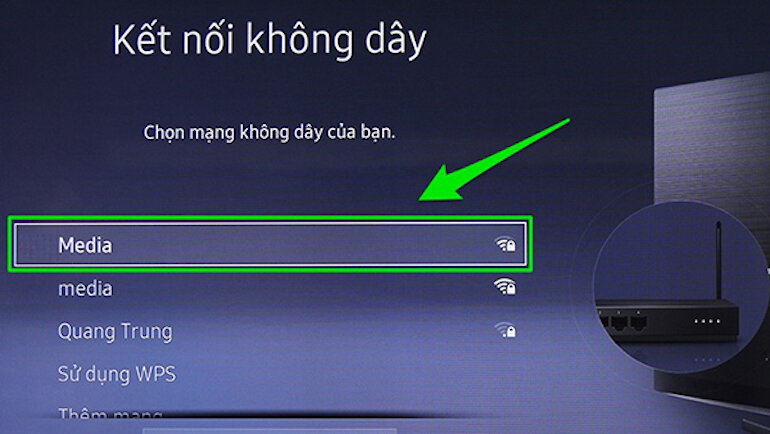
1.2 Giải pháp giúp bảo vệ mạng không dây
- Khi Smart tivi đã được hỗ trợ các giao thức giao tiếp IEEE 802.11a/b/g/n, hãng Samsung khuyến nghị bạn nên sử dụng IEEE 802.11n. Bên cạnh đó, khi phát video thông qua kết nối mạng thì video có thể không được phát một cách liên tục.
- TV của bạn phải được kết nối với bộ định tuyến không dây hoặc modem thì mới có thể kết nối được với mạng không dây. Trường hợp bộ định tuyến không dây không hỗ trợ DHCP, Smart tivi có thể chuyển sang sử dụng DHCP hoặc địa chỉ IP tĩnh để có thể kết nối với mạng không dây.
- Bạn nên đặt kênh hiện tại chưa được sử dụng cho bộ định tuyến không dây. Bởi nếu bạn đặt kênh cho bộ định tuyến không dây đã được sử dụng ở các thiết bị khác thì kết quả thường bị giao thoa hoặc giao tiếp bị lỗi trong quá trình sử dụng. Đây cũng là một lưu ý trong cách kết nối wifi cho Smart TV Samsung bạn cần quan tâm.
- Hiện nay hầu hết các mạng không dây đều có tùy chọn hệ thống bảo mật. Bạn cần phải tạo một khóa bảo mật bằng cách sử dụng các ký tự và số để kích hoạt tính năng bảo mật của hệ thống mạng không dây. Mã bảo mật này rất cần thiết và quan trọng để bạn kết nối với mạng không dây sau đó.
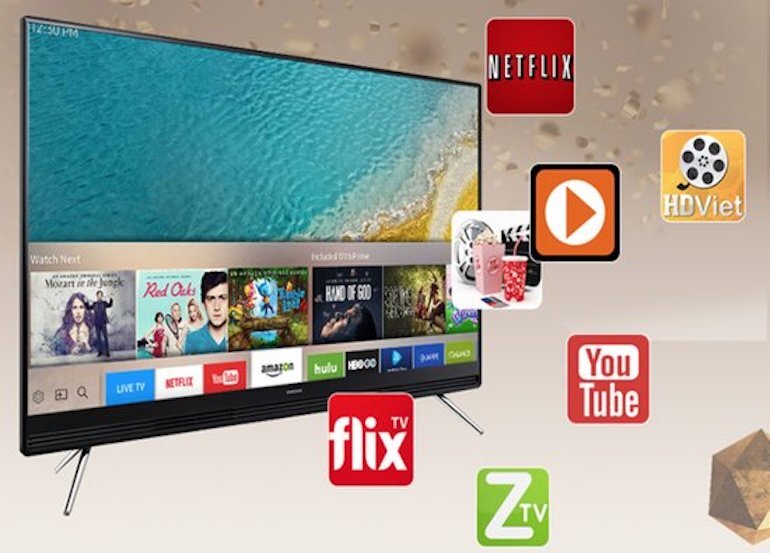
1.3 Các giao thức bảo mật mạng trong cách bắt wifi cho Smart TV
Hiện nay, các sản phẩm Smart Tivi full HD tiện ích Samsung chỉ hỗ trợ cho các giao thức bảo mật mạng không dây sau đây. Vì vậy bạn không thể kết nối tivi với các bộ định tuyến không dây không được hãng chứng nhận:
- Giao thức bảo mật ở chế độ xác thực: WEP, WPA PSK và WPA2PSK
- Chỉ áp dụng với các loại mã hóa: WEP, TKIP, hoặc AES
Khi bộ định tuyến không dây có hỗ trợ WPS (Wi-Fi protected Setup) thì nó có thể kết nối với các mạng sử dụng PBC (Push Button Configuration) hoặc PIN (Personal Identification Number). Điểm đặc biệt là WPS có chế độ tự động cấu hình các thiết lập chính SSID và WPA.
1.4 Cách kết nối wifi cho Smart TV Samsung
- Bước 1: Nhấn phím MENU.
- Bước 2: Bạn sử dụng phím điều hướng để chọn Mạng – Network rồi bấm enter để vào menu phụ.
- Bước 3: Tiếp tục dùng phím điều hướng để chọn Cài đặt mạng – Network Setting.
- Bước 4: Từ đây bạn chọn phương thức kết nối mạng không dây, sau đó Smart TV sẽ bắt đầu tìm kiếm các mạng không dây nằm trong phạm vi có thể tìm thấy được. Lưu ý: Ở bước 5 trong cách bắt wifi cho Smart TV, nếu như SSID mạng không sử dụng broadcast thì bạn hoàn toàn có thể thêm thủ công mạng SSID bằng cách chọn nút thêm mạng.
- Bước 5: Bạn chọn mạng không dây SSID từ danh sách và chạm kết nối.
Trường hợp mạng yêu cầu mật khẩu, bạn chỉ cần nhập mật khẩu của mạng không dây vào, sau đó chọn Hoàn tất – Done và bấm vào tiếp tục. Lúc này tivi của bạn sẽ cố gắng kết nối với mạng.
- Bước 6: Khi kết nối thành công, phím OK sẽ được đánh dấu, bạn chỉ cần bấm vào đó để thoát.

Lưu ý: Trường hợp mạng có thiết lập bảo mật cao hoặc cần thiết lập thông tin mạng thủ công, bạn sử dụng phím điều hướng rồi chọn Cài đặt IP, từ đó chuyển sang thủ công rồi nhập vào những điều chỉnh cần thiết là được. Sau đó bạn trở về menu mạng và nhấn Thoát để thoát khỏi menu.
2. Lưu ý khi cài đặt Wifi
Khi cài đặt wifi nhằm mục đích kết nối wifi với dòng smart tivi Samsung hiện đại thì bạn cần lưu ý những điều sau:
- Chỉ nên cài đặt wifi khi tín hiệu tốt để quá trình cài đặt và sử dụng không bị chậm hay gián đoạn
- Wifi vẫn đang truy cập internet bình thường, khi sử dụng không bị ngắt hay gián đoạn
- Tốc độ truyền tải cáp quang ở mức tối ưu nhất
- Kiểm tra cẩn thận mật khẩu khi nhập wifi
- Trường hợp bạn không truy cập được có thể thử tắt modem, router mạng và sau đó khởi động lại.
Trên đây là cách kết nối wifi cho Smart TV Samsung đơn giản, chỉ cần bạn làm theo hướng dẫn chi tiết là có thể tự kết nối wifi và cài đặt các ứng dụng thông minh cho những tivi của mình. Tuy nhiên nếu trong quá trình cài đặt bạn gặp phải sự cố hay thử nhiều lần không được có thể nhờ đến sự giúp đỡ của nhân viên tư vấn để được hỗ trợ tốt nhất nhé.


















